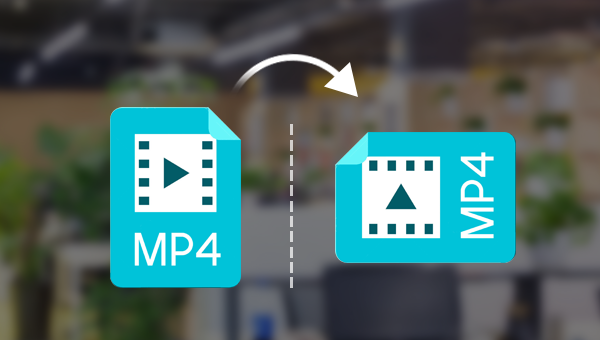
都叫兽™视频编辑软件是一款集电脑屏幕录制、视频后期制作与格式转换功能为一体的视频录制编辑工具。其中,电脑屏幕录制功能可以设置录制的区域与画面大小,还可以设置水印、光标样式、声音来源以及保存的格式、自动录制计划等等,不管是在线电影、会议视频记录,还是游戏画面、软件操作步骤等,它都能帮助您一键录制并保存到计算机中。
此外,该软件还可以在视频后期制作时进一步完善和优化视频的内容,比如剪辑或合并视频片段,裁剪视频画面,旋转或翻转视频,添加各种类型的片头/片尾动画、转场特效,随意切换不同的滤镜风格,给影片配音、添加音乐或去除原始音效,导入或制作专属字幕等等。
步骤1:下载安装后运行都叫兽™视频编辑软件,点击【视频编辑工具】按钮进入视频编辑界面。
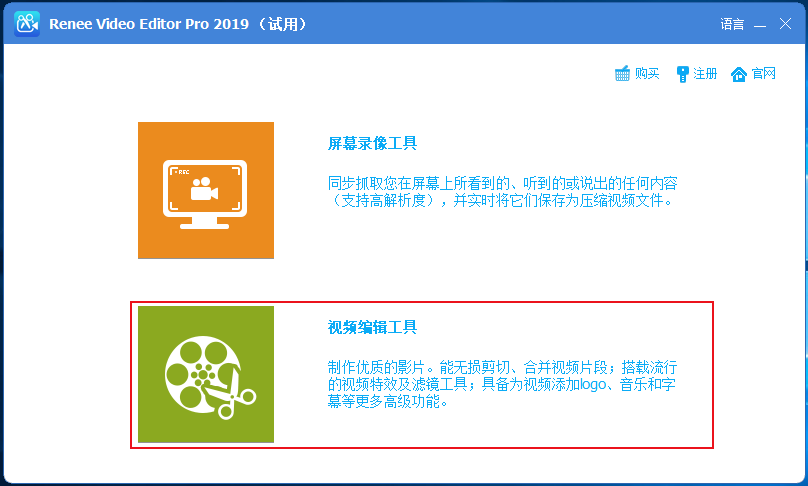
步骤2:接下来找到【添加文件】按钮,将需要旋转的MP4视频文件导入到都叫兽™视频编辑软件当中。
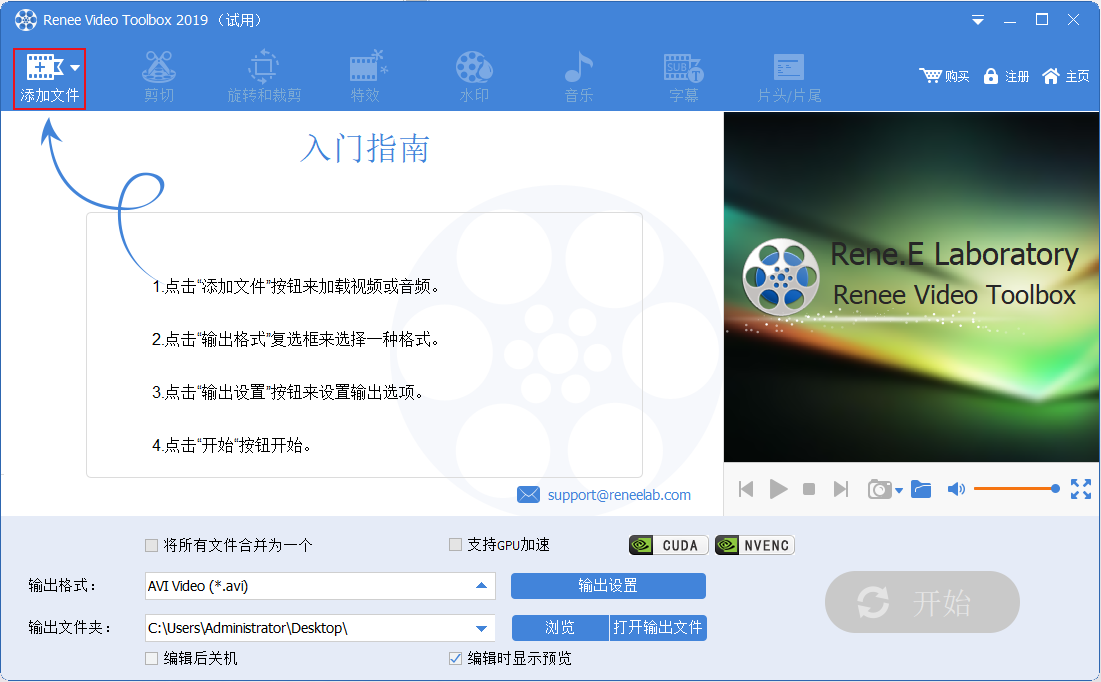
步骤3:视频文件添加完成之后,找到并选择顶部菜单栏里提供的【旋转和裁剪】功能,点击进入编辑详情页。
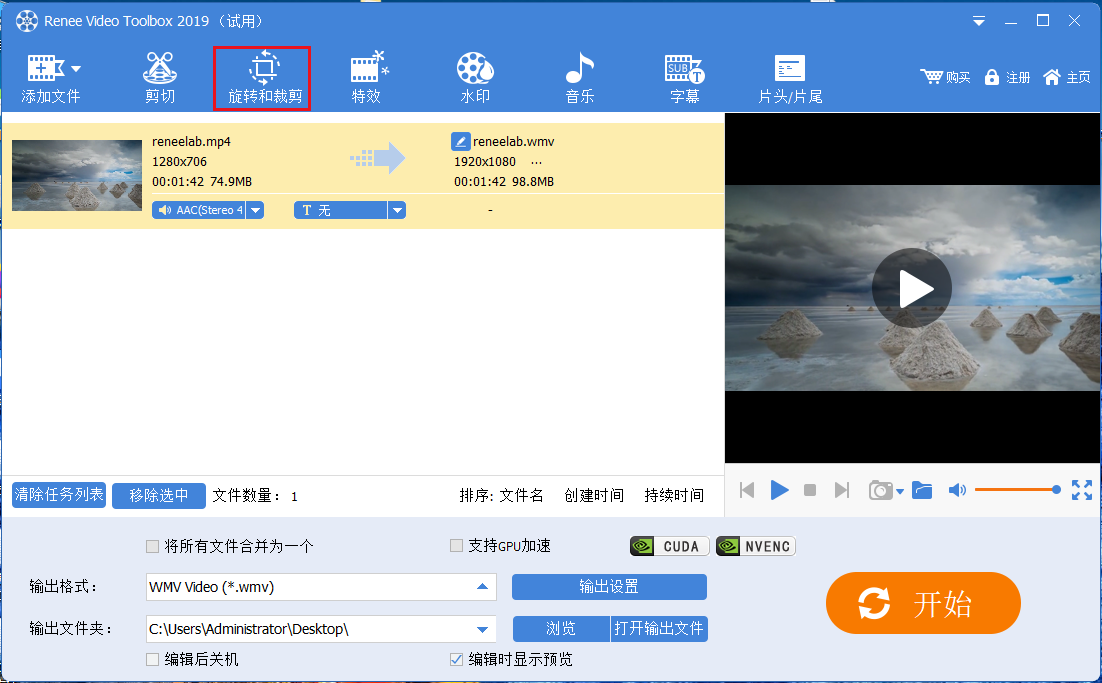
步骤4:接下来,您可以通过视频播放滚动条上方的【旋转】按钮,对已添加的视频文件进行向右旋转90°/180°/270°的操作,非常的方便。操作完成点击【好】即可返回到软件编辑首页。
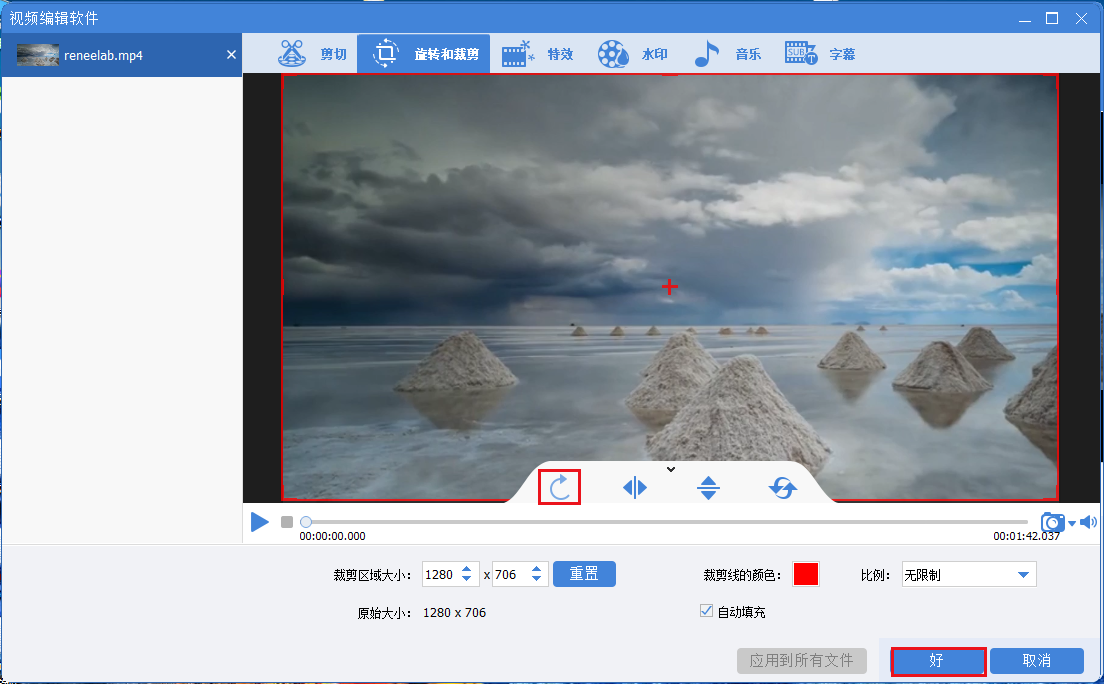
步骤5:待视频文件编辑完成之后,您可以在【输出格式】里根据不同的终端设备或您的需要选择视频格式,在【输出文件夹】中选择视频保存的位置,再点击【开始】按钮,即可按照设置处理视频并将其导出到设定的位置,非常的快捷方便。
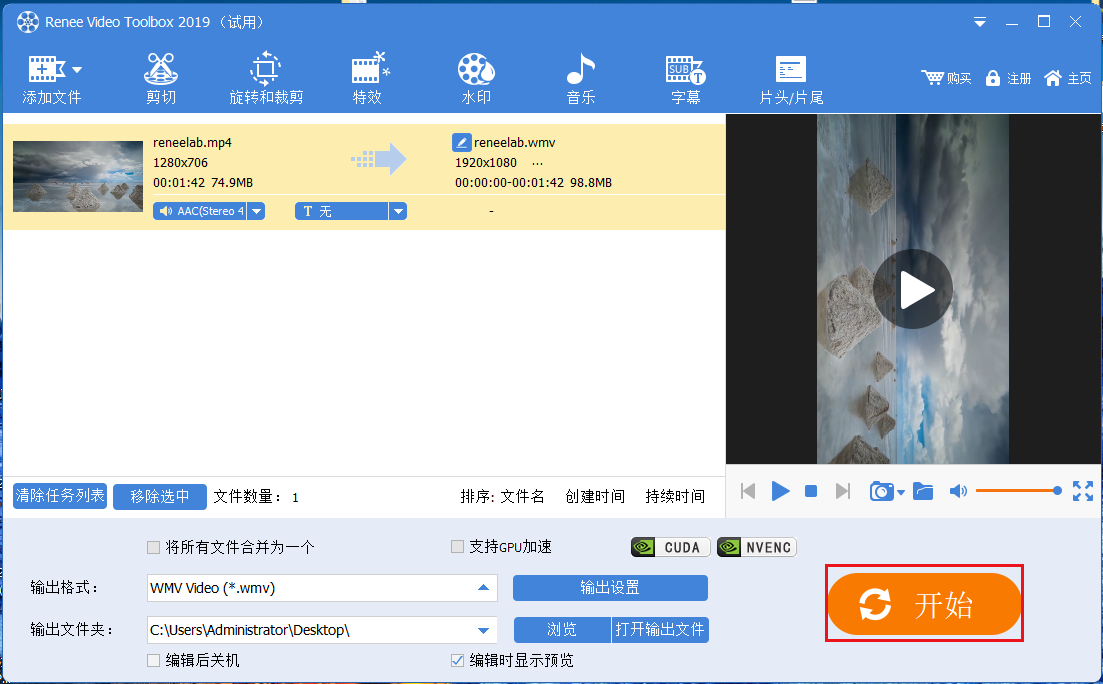
在旋转视频之后,如果您不太满意视频的效果,那么还可以通过顶部菜单栏里提供的其他编辑功能,对已添加的MP4视频文件进行更多的编辑操作,比如【剪切】。剪切的功能详情页里主要包含,剪辑视频片段和调整播放速度两个功能,可以通过剪切功能保留视频的部分内容;调整已添加视频的播放速度等。
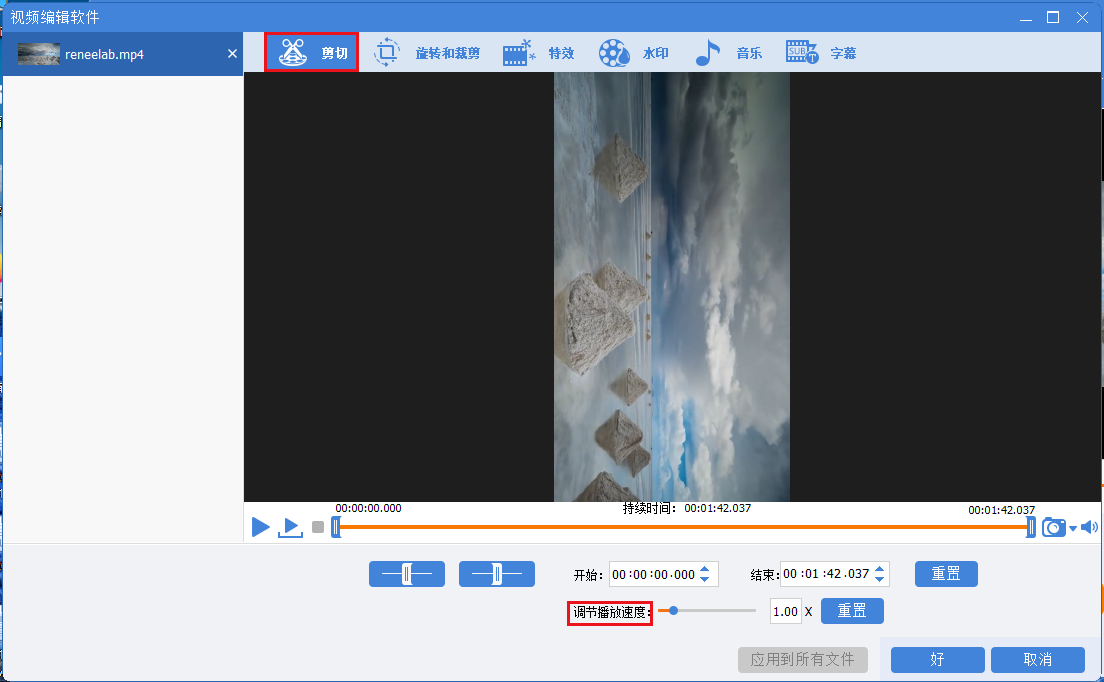
当然,您还可以借助特效让自己的视频更加出彩。【特效】功能中包含了给视频添加滤镜特效、缩放特效或音量特效三种。如果您希望让自己的视频画面呈现出黑白效果的神秘感;或者老电影样式的镜头感;亦或者创造一种运动模糊的动态感觉,都可以借助这个功能去轻松实现。
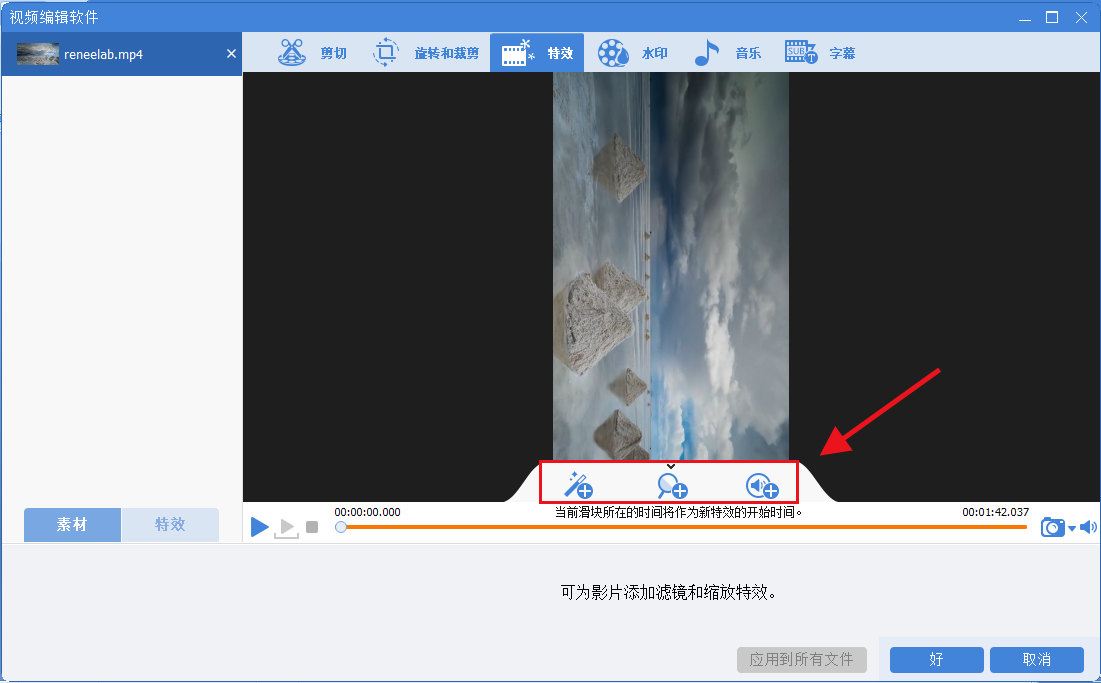
在视频的制作中,给视频添加专属水印可以声明视频的所属权;还可以让视频变得独一无二。在【水印】功能中,可以添加文字、图片、视频或图形水印到视频文件中;还可以去除视频中的水印。
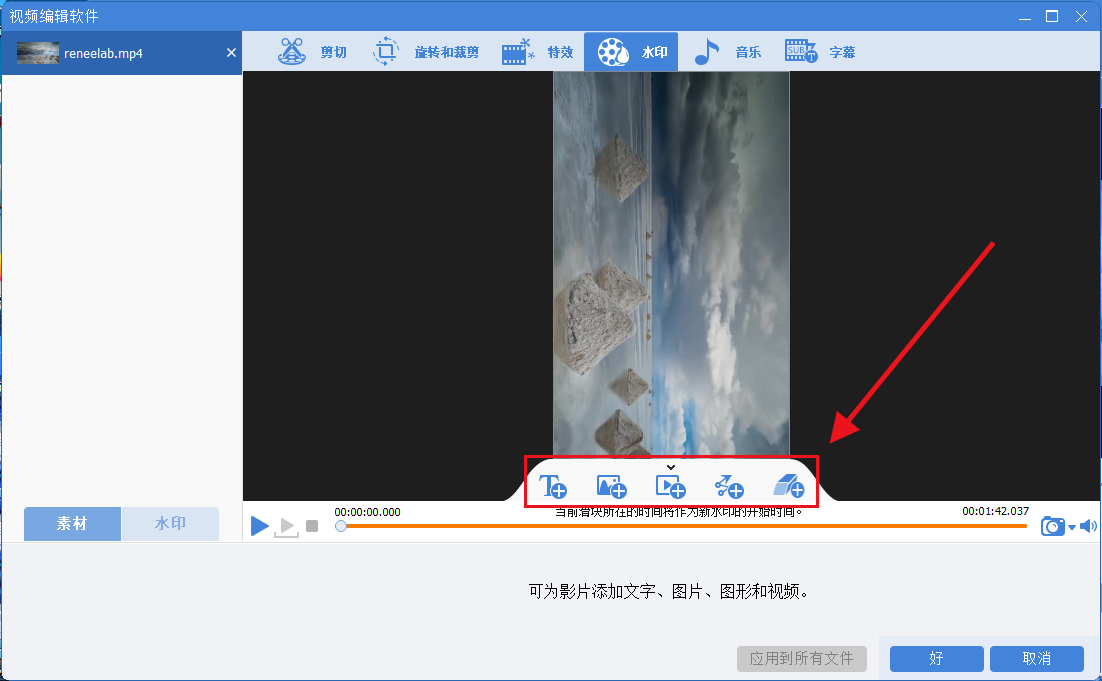
给视频添加音乐也是视频制作当中一种较为常用的功能,您可以借助都叫兽™视频编辑软件里的【音乐】功能,将音频文件导入到视频中,或者直接录制电脑或麦克风的声音并导入到视频当中,此外还能勾选右下角的【去除视频原音】选项去除视频的原始声音,非常的方便。
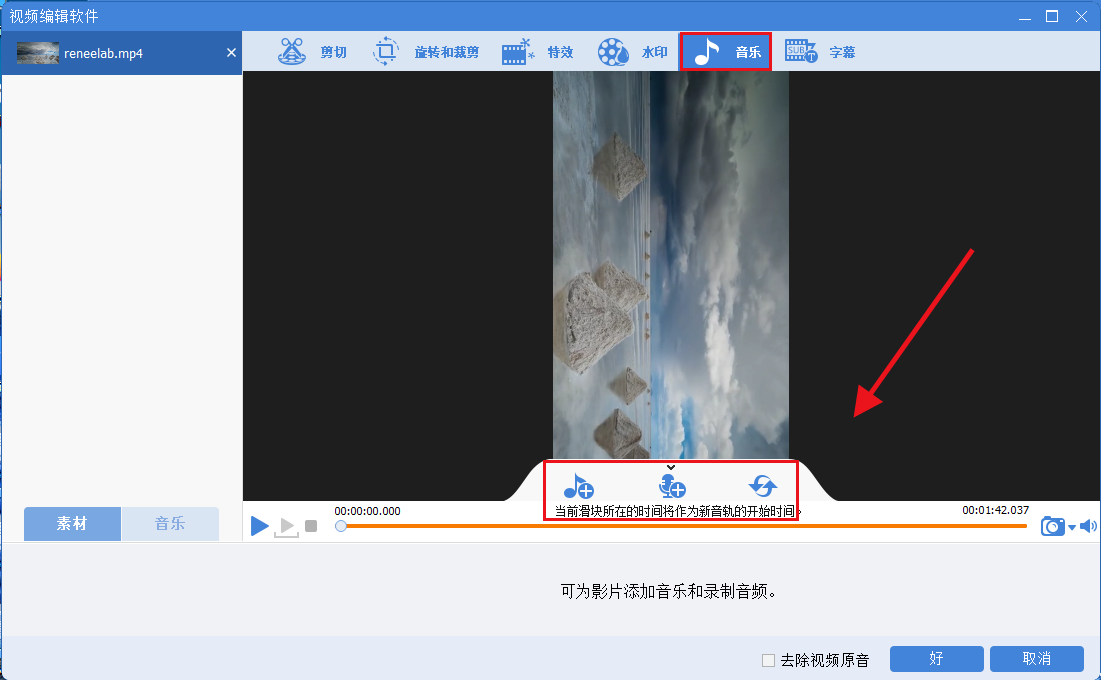
另外,【字幕】功能支持导入或创建字幕到影片当中,并且可以自定义字幕的位置、字体和大小。
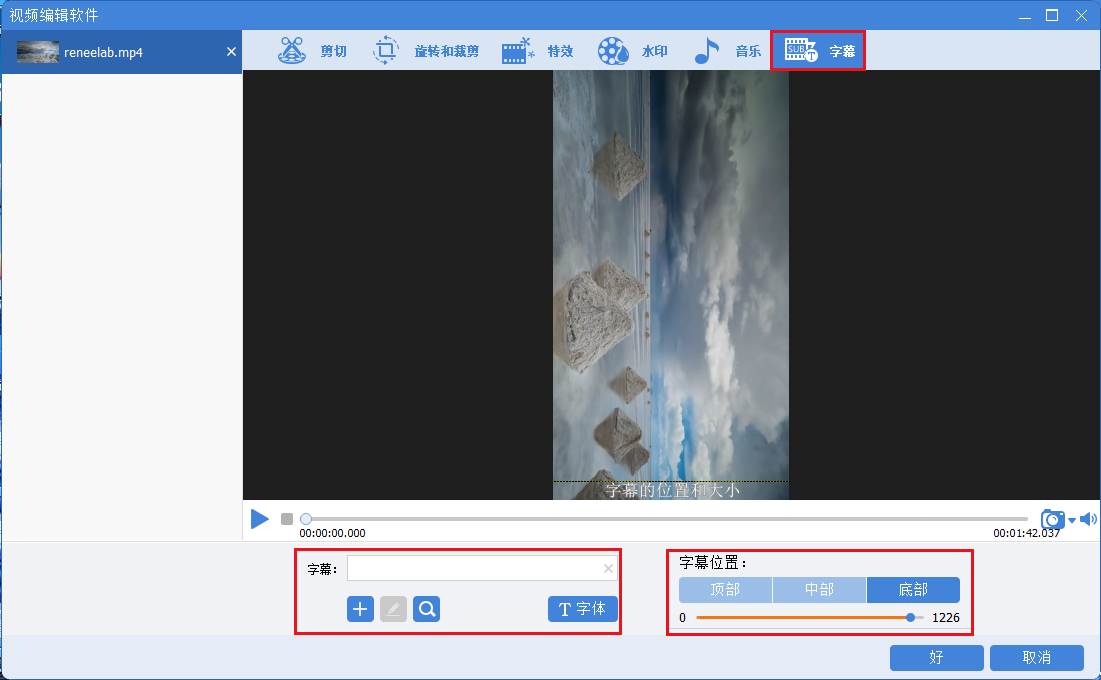
如果您需要让整个视频看起来更加的完整,还可以借助【片头/片尾】功能给MP4视频添加一个专属的片头或片尾视频画面,这样它看起来更像是一个完整的好作品。
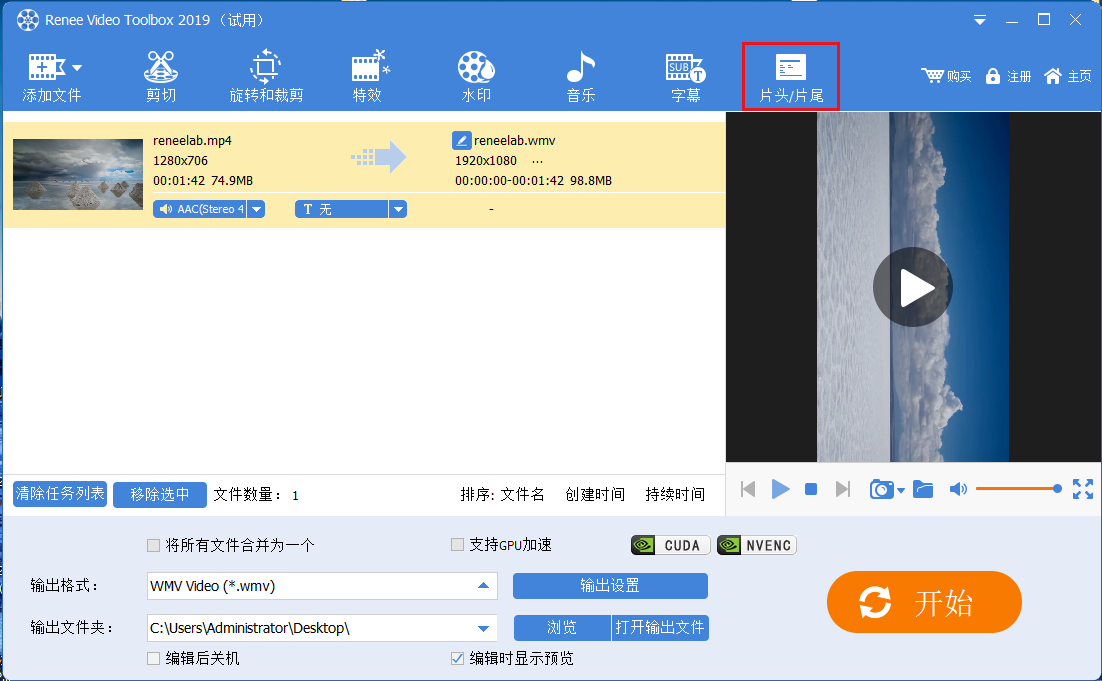





 粤公网安备 44070302000281号
粤公网安备 44070302000281号
